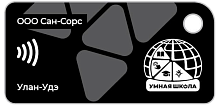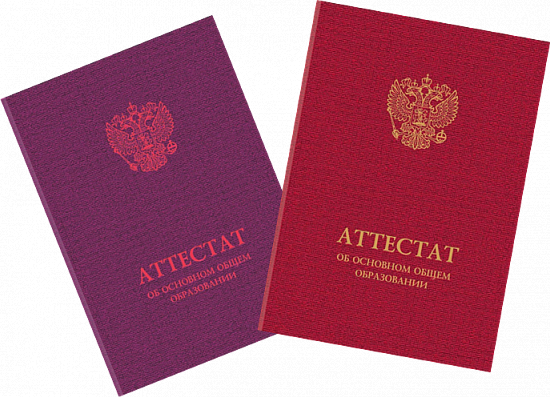Функционал модуля полностью соответствует требованиям приказов Минпросвещения России от 05 октября 2020 г. № 545 и № 546.
Модуль «Печать аттестатов» поможет вам быстро и легко без каких-либо дополнительных установок подготовить печатные формы свидетельств и аттестатов для выпускников начальной, основной и средней школы, сформировать книгу регистрации выданных документов об образовании.
Преимущества модуля «Печать аттестатов»:
- Печать аттестатов в соответствии с требованиями приказов Минпросвещения от 05.10.2020 № 545 и № 546
- Печать аттестатов на бланках любой типографии
- Печать с QR-кодом
- Экспорт уже заполненного Excel-файла для передачи в ФИС ФРДО (с учётом изменений 2021 года)
- Заполнение индивидуального проекта по ФГОС
- Выгрузка и печать уже заполненной Книги выдачи аттестатов
- Печать листов проверки данных учениками
- Простой импорт из других электронных журналов
- Техническая поддержка
Перед началом печати аттестатов, на оригинальных бланках.
- протестируйте печать аттестата на тестовых бланках
По факту бланк титула аттестата все же чуть больше, чем А5 (у А5 широкая сторона - 21 см, а у аттестата - 22 см), это расхождение может вызвать проблему при печати.
Мы рекомендуем делать копию с оригинального бланка на обычной бумаге А4 и потом вырезать из него по контуру, чтобы получить реальный размер титула аттестата.
Полная Инструкция по печати Аттестатов
- Выполните рекомендуемые правильные настройки принтера для печати (страница 21-22 инструкции по Модулю Печати настройки принтера
| Подготовка к печати | * | *.1 | *.2 | *.3 | *.4 |
|---|---|---|---|---|---|
| 1. | Подготовьте тестовый бланк аттестата | ||||
| 2. |
Положите тестовый бланк меньшей стороной в принтер 148мм! конкретно в нашем принтере нужно класть лицевой стороной вниз ( у нас Lexmark), в других принтерах может быть другой захват бумаги и класть возможно надо по-другому. (Рис №1) |
формирователи бумаги на принтере, можно сдвинуть в положение формата А5. |
Рисунок №1

Как не нужно устанавливать бланк в принтер!!!
.jpg)
| 3. Тестовая печать | 3 | 3.1 | 3.2 | 3.3 | 3.4 |
|---|---|---|---|---|---|
| Первая тестовая печать на тестовом бланке | Перейдите во вкладку "Шаблоны" | Из предложенных вариантов шаблонов, выберите шаблон "Аттестат с QR кодом" | в правом блоке "Страницы Шаблона", нажмите на "Титул аттестата", (рис.№1) | перед вами откроется Бланк титул аттестата, с размерами и отступами для определенных единичных данных (указаны красными стрелками), или всего шаблона полностью (Смещение по X, по У), (рис.№2) | нажмите "Сохранить и распечатать тест". |
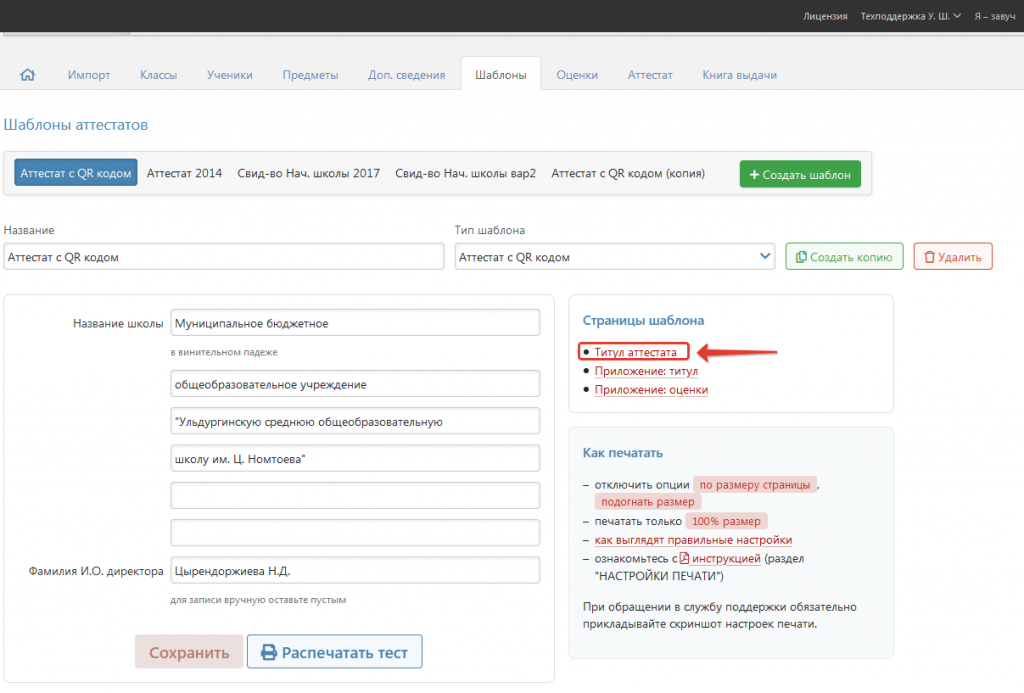
Рисунок №2
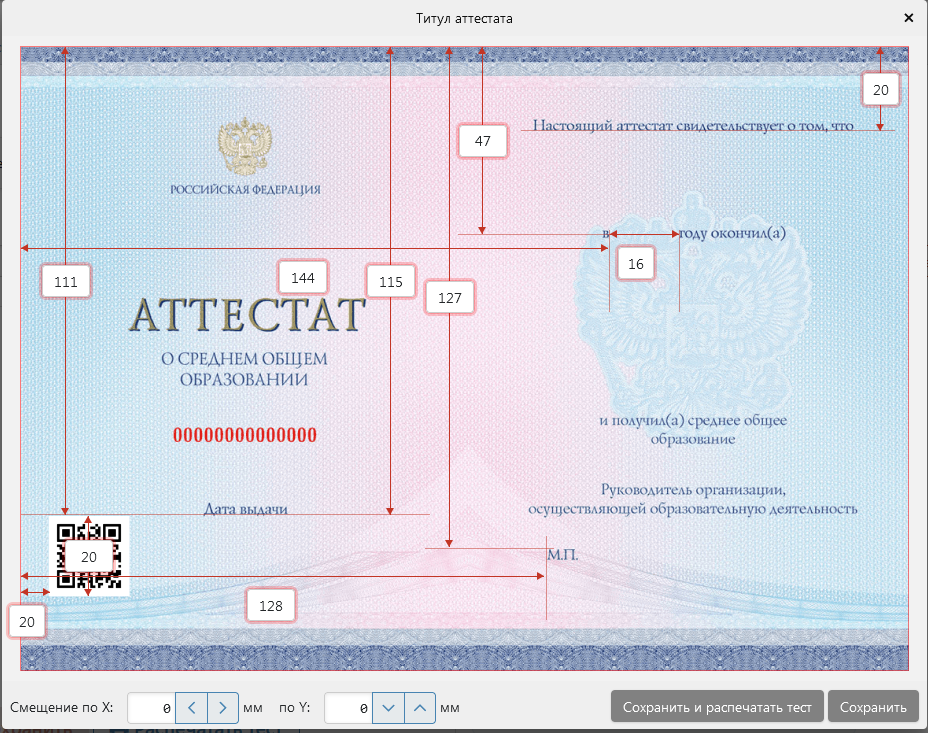
| 4. Сравнение | 4 | 4.1 | 4.2 | 4.3 | 4.4 |
|---|---|---|---|---|---|
| Сравните тестовый бланк и оригинальный бланк аттестата | Распечатанный бланк приложите сверху на Оригинальный бланк аттестата. | приподняв оба листа посмотрите, все ли данные: QR код, серия и номер, дата выдачи, фио, год и т.д) совпадают? | *В зависимости от того, как принтер захватывает бумагу, может потребоваться сдвиг всего шаблона вверх/вниз, право/влево, это делается в настройках шаблона в пункте 3.3 (Смещение по X, по У). |
| 5. Если весь шаблон полностью сдвинут | 5 | 5.1 | 5.2 | 5.3 | 5.4 |
|---|---|---|---|---|---|
| Если весь шаблон полностью сдвинут (все данные), то в пункте 3.3 необходимо сделать сдвиг всего шаблона по нужным осям (Смещение по X или по У). | установите курсор в поле "Смещение по X:" или "Смещение по Y", установите необходимое значение в мм), (рис.№3) | нажмите "Сохранить и распечатать тест", повторите пункт 4.Сравнение бланков |
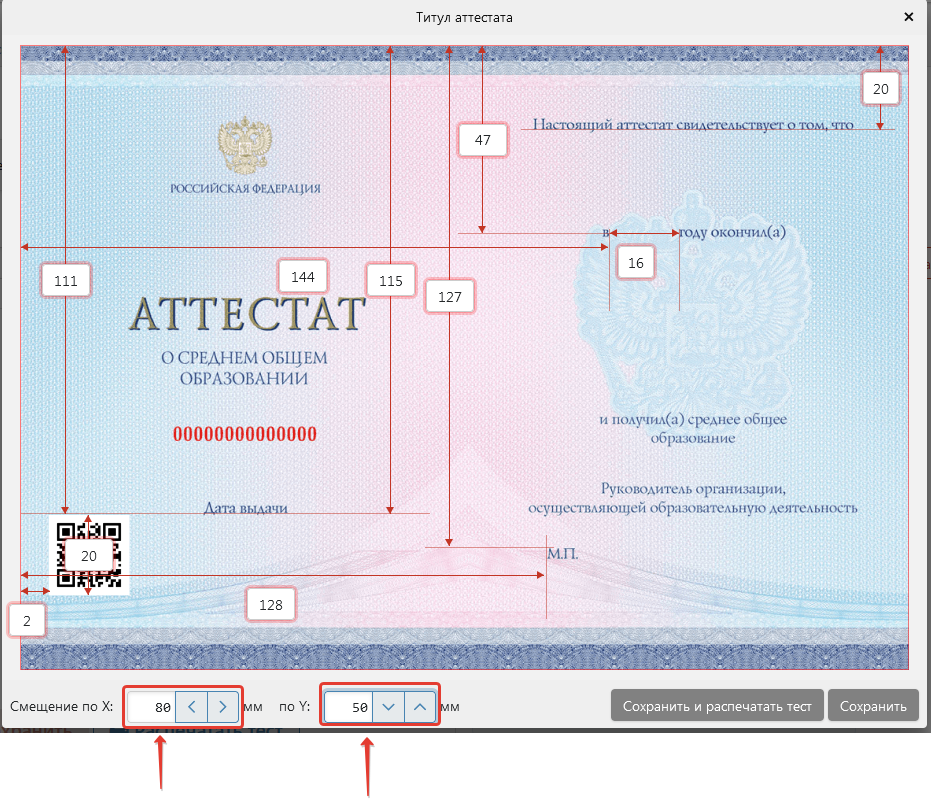
| 6. Если с шаблоном все нормально | 6 | 6.1 | 6.2 | 6.3 | 6.4 |
|---|---|---|---|---|---|
| сдвинуты только какие-то единичные данные (например, QR код), то небходимо перейти в титул аттестата (вкладка шаблоны) | Откройте вкладку Шаблоны далее Титул Аттестата | Отредактируйте размеры, (например, у QR кода, отступ слева указан 2, установите курсор в это поле и измените значение с 2 на 3 или 5), (рис.№4) | нажмите "Сохранить и распечатать тест", повторите пункт 4.Сравнение бланков | (*Например, после изменения отступа QR кода с 2 на 5, QR код сильно сдвинулся (или мало сдвинулся), то повторите пункт 6.1. и 6.2) | (*таким способом можно сдвинуть все единичные данные на бланке Аттестата). |
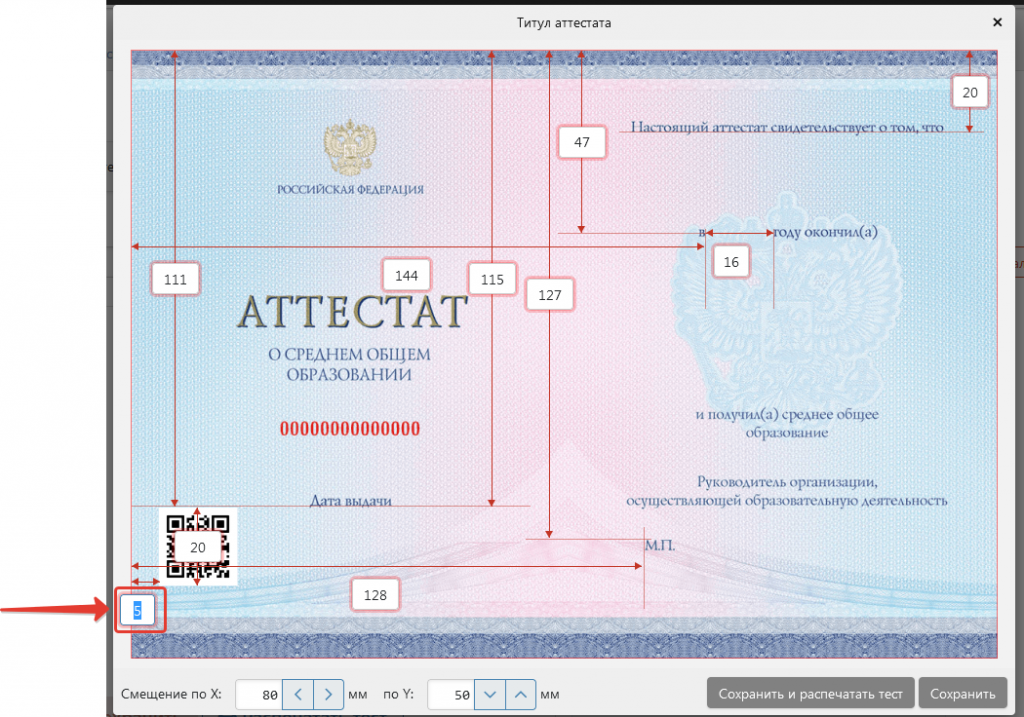
| 7. Если с шаблоном и с другими данными все нормально | 7 | 7.1 | 7.2 | 7.3 | 7.4 |
|---|---|---|---|---|---|
| После печати тестового бланка и прикладывания к оригинальному, все данные совпадают (QR код, серия и номер, дата выдачи, фио, год и т.д) | Принтер готов к печати аттестатов. |
- *ОБЯЗАТЕЛЬНО Перед печатью на оригинальном бланке аттестата проверьте: СЛЕВА НА БЛАНКЕ НЕ ДОЛЖНО БЫТЬ НАДПИСИ ("Модуль печать аттестата 8800 555-2250")
.jpg)
Если у вас отображается эта надпись, необходимо написать в тех.поддержку через наш сайт. В правом нижнем углу сайта, есть иконка Онлайн консультанта (синий мигающий кружок). Необходимо один раз нам написать любым удобным вам способом, нажмите на мигающий синий кружок, далее выберите и нажмите на иконку (вайбер, телеграм или ВК). При запросе открыть в приложении, нужно нажать "да". - Надпись "Модуль печать аттестата 8800 555-2250", отображается на бланках аттестата, если модуль Печати Аттестата не оплачен.
- Основные принципы следующие: Главное, чтобы при печати был установлен реальный размер (или масштаб 100%) и формат бумаги А4 (несмотря на то, что бланк аттестата меньше)
Телефон: +8800 555-2250, 7(3012)380-682
в вк: по запросу ООО "Сан-Сорс"
в YouTube: по запросу Умная Школа
Email: support@school03.ru
- Комментарии




 Запросить цену
Запросить цену Купить в 1 клик
Купить в 1 клик Сравнение
Сравнение В избранное
В избранное Под заказ
Под заказ